剪映色度抠图怎么用
发布于 2021-03-04 19:52:18 浏览 315 次

问题解析:
【】
1、 1.首先打开剪映首页点击“开始创作”,然后勾选视频素材,接着点击“添加到 项目”。 2、 2.打开视频剪辑界面点击“画中画”,然后点击“新增画中画”。 3、 3.打开照片和视频界面点击“素材库”,然后向上滑动界面。 4、 4.打开绿幕板块后勾选霸王龙绿幕素材,然后点击“添加到项目”。 5、 5.打开视频剪辑界面调整绿幕视频素材的位置和大小,然后向左滑动工具栏。 6、 6.滑动后点击“色度抠图”工具,然后在视频画面中,将拾色器中心圆点位置拖放至绿幕上。 7、 (注:绿幕视频中不仅仅有霸王龙,还有霸王龙的阴影。) 8、 7.拖放完毕后,系统便会得知您的抠图意图,是要将绿色部分从画面中去除。然后点击“强度”。 9、 8.打开强度设置界面,按住滑块向右拖动,增加去除绿幕的强度,直至绿幕完全从画面消失为止,这样画面中就只剩下一只霸王龙了。然后点击“阴影”。 10、 9.打开阴影设置界面,按住滑块向右拖动,增加阴影不透明度,这样可以让画面更加真实,一只霸王龙出现,岂能没有影子。 11、 设置完毕后点击“√”提交,这样霸王龙就出现在自己拍摄的视频中了。相关推荐
-
-
a33怎么算
发布于2021-12-25 04:30:44 501个赞 -

-
-
-
观音菩萨的摆放和位置
发布于2021-12-24 07:26:30 330个赞 -

-
-
-
WAN口连接已断开网络异常
发布于2021-08-31 05:46:40 287个赞 -

-
-
-
如何知道兔子是否怀孕
发布于2021-08-11 09:32:34 371个赞 -

-
-
-
童装品牌,童装品牌排行榜
发布于2021-07-30 00:45:04 325个赞 -
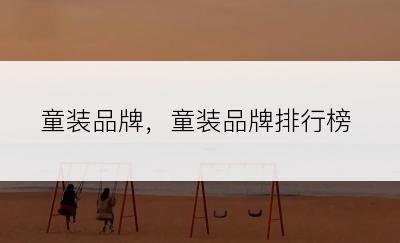
-
-
-
大学生怎样树立正确的价值观
发布于2021-05-11 15:56:36 339个赞 -

-
-
-
猫代表哪个生肖
发布于2021-04-03 07:51:05 346个赞 -

-
-
-
二级残疾是什么程度
发布于2021-03-27 20:07:57 573个赞 -

-
-
-
缘分落地生根是我们是什么意思
发布于2021-03-13 01:16:37 484个赞 -

-
-
-
西安都有哪些旧货市场都在哪
发布于2020-07-01 01:53:42 300个赞 -

-
猜你可能喜欢
-
-
鸡蛋汤面的制作方法
发布于2024-11-05 11:30:55 868个赞 -

-
-
-
翡翠白玉生煎包的制作方法
发布于2024-11-05 11:30:12 813个赞 -

-
-
-
鱼香肉丝的制作方法
发布于2024-11-05 11:29:15 811个赞 -

-
-
-
鲜掉眉毛的丸子煮干丝的制作方法
发布于2024-11-05 11:28:16 811个赞 -

-
-
-
徽酸菜鱼的制作方法
发布于2024-11-05 11:27:28 829个赞 -

-
-
-
斛参雪梨猪展汤的制作方法
发布于2024-11-05 11:26:11 801个赞 -

-
-
-
滋补鱼头豆腐汤的制作方法
发布于2024-11-05 11:25:11 810个赞 -

-
-
-
鱼头豆腐汤(九阳轻奢炒锅)的制作方法
发布于2024-11-05 11:23:55 700个赞 -

-
-
-
立功东北旧事更新时间
发布于2024-11-04 18:40:35 858个赞 -

-
-
-
《金银》在暗示什么
发布于2024-11-04 18:39:32 896个赞 -

-
